
- •Пояснювальна записка
- •Практична робота №1 Тема: Вставка об'єктів, малюнків в текстовий документ
- •Хід роботи
- •Контрольні запитання
- •Практична робота №2 Тема: Використання стилів і шаблонів документів.
- •Хід роботи
- •Практична робота №3 Тема: Розробка слайдової презентації
- •Хід роботи
- •Практична робота №4 Тема: Анімація в слайдових презентаціях
- •Хід роботи
- •Практична робота № 5 Тема: Створення інформаційного бюлетеня та буклету.
- •Хід роботи
- •Контрольні запитання:
- •Практична робота №6 Тема: Складення програм із розгалуження.
- •Хід роботи
- •Практична робота №7 Тема: Програмування циклічних обчислювань.
- •1) Цикли з передумовою:
- •2) Цикли з післяумовою:
- •Хід роботи
- •Практична робота №8 Тема: Створення і використання підпрограм користувача та вбудованих процедур і функцій.
- •Хід роботи
- •Практична робота №9 Тема: Створення найпростішого проекту. Робота з формою.
- •Хід роботи
- •Практична робота №10 Тема: Введення та виведення даних, робота зі змінними.
- •Хід роботи
- •Практична робота №11 Тема: Розміщення на формі елементів керування та робота з ними.
- •Хід роботи
- •Практична робота №12 Тема: Налагодження програми.
- •Хід роботи
- •Практична робота № 13 Тема: Введення даних і форматування таблиць процесора.
- •Хід роботи
- •Практична робота № 14 Тема: Використання формул в електронних таблицях.
- •Хід роботи
- •Контрольні запитання
- •Практична робота № 15 Тема: Фільтрація даних й обчислень підсумкових характеристик.
- •Хід роботи
- •Контрольні запитання
- •Практична робота №16 Тема: Створення схеми даних у базі.
- •Хід роботи
- •2. Обдумайте, опишіть I задайте можливі зв'язки між таблицями.
- •Практична робота №17 Тема: Створення форм бази даних засобами мs access і робота з ними.
- •Хід роботи
- •Контрольні запитання
- •Практична робота №18 Тема: Виконання завдань з обробки інформації у кількох програмних середовищах.
- •Хід роботи
- •Контрольні запитання
- •Список літератури
Хід роботи
-
Запустіть програму Power Point та створіть нову презентацію.
-
Виберіть авто розмітку першого слайда «Титульний слайд». Введіть заголовок відповідно варіанту.
-
Додайте до презентації 5-7 слайдів (відповідно варіанту) , введіть заданий текст та відформатуйте його на власний смак.
-
Додайте на слайди зображення розміщені в папці «Практична робота №1». Відредагуйте зображення за допомогою панелі «Настройка изображения».
-
Перейдіть з режиму слайдів в режим структури та скопіюйте 1 слайд. Відредагуйте його так, щоб він містив тільки інформацію про авторів презентації
-
Змініть порядок розміщення 3 та 4 слайдів
-
Продемонструйте презентацію і збережіть її у папці вашої групи під власним прізвищем
Контрольні запитання.
-
Що таке шаблон документа?
-
Що таке стилі і для чого вони потрібні?
-
Як відредагувати існуючий стиль?
-
Як швидко створити новий стиль?
Практична робота №4 Тема: Анімація в слайдових презентаціях
Мета: доповнити презентацію ефектами анімації.
Теоретичні відомості
У слайді можуть бути різні об'єкти: рисунки, діаграми, фотографії з файлів, таблиці з Ехсеl, ефекти зі словами, заготовка таблиці Word (усе це вставляють командою Вставити), а також елементи мультимедіа: анімаційні (рухомі) ефекти, відеокліпи, звук з файлу чи дикторський текст. Зокрема, звук вставляють командами Вставити => КІНО (звук) => Звук з файлу чи Записати звук.
Оскільки одним з головних елементів слайда є маркований список, то особливу увагу треба звернути на кнопки Підвищити та Понизити рівень елемента списку, які забезпечують відступи. Рівнів (відступів) може бути до п'яти. Відступи поліпшують сприйняття тексту.
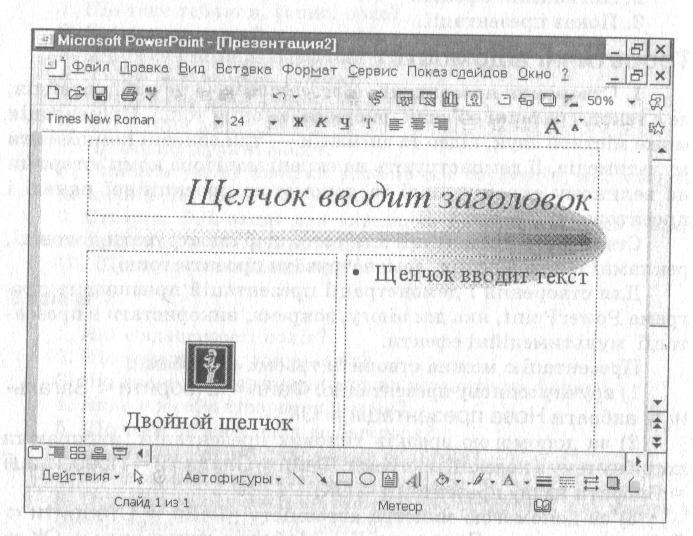
Анімаційні ефекти.
Щоб привернути увагу слухачів, у слайдах застосовують анімаційні ефекти до заголовків, текстів чи інших об'єктів на слайдах за допомогою відповідних кнопок на панелі інструментів Ефекти анімації. Найцікавішими є такі ефекти: друкарська машинка, лазер, вкидування, зворотна послідовність літер, в'їзду об'єктів, польоту, випалювання, спалах, виліт згори, справа, зліва, рух за заданою траєкторією. Щоб задати ефект, вибирають об'єкт на слайді і натискають на потрібну кнопку на панелі. Командою Показ слайдів - Налаштовування анімації можна міняти порядок активізації анімованих об'єктів на слайді, застосовувати звукові ефекти під час анімації: оплески, барабан, овації, вибух, скрегіт гальм, дзвіночки, звук з файлу; задавати ефекти після анімації тощо. Можна задати дію, яка відбудеться після анімації: поміняти колір, заховати об'єкт тощо. Проекспериментуйте з різними ефектами під час виконання практичної роботи.
Ефекти для заголовків і текстів зручно назначати в режимі впорядкування слайдів. Для цього на панелі ефектів анімації спочатку потрібно натиснути на кнопки Анімація заголовка чи Анімація тексту, а потім — на кнопку конкретного ефекту. В цьому ж режимі можна змінювати послідовність слайдів методом їх перетягування.
Важливим елементом слайда є його фон (тло). Фон можна вибрати серед заготовок дизайнів (шаблонів) або створити самостійно командою Формат - Фон.
Режим структури слайда зручний для роботи з текстами, внесення змін, оскільки на одному екрані є змісти усіх слайдів без оздоблювальних ефектів.
У режимі сторінок приміток у слайд вводять службову інформацію (коментарі, пояснення), якої під час демонстрації не буде видно.
Показ презентації.
Розглянемо способи демонстрації слайдів. Перед демонстрацією треба за допомогою контекстного меню слайда чи командою Показ слайдів => Перехід слайдів задати ефекти демонстрації окремого слайда чи всіх слайдів:
-
ефект появи слайда: без ефекта; жалюзі горизонтальні або вертикальні, напливання наліво або направо тощо, прорізування, розчинення, відкривання направо чи наліво, поява зверху або збоку тощо;
-
спосіб просування (подання) слайдів на екрані: клацання миші чи автоматично через декілька заданих секунд;
-
звуковий супровід: аплодисменти, барабан, овації, вибух, постріл, автоперегони, скрегіт гальм, звук з файлу тощо.
Демонстрацію виконують командою ВИГЛЯД - Показ СЛАЙДІВ або шляхом переходу в режим перегляду слайдів. Стежте, щоб перед переглядом активним був перший слайд.
У режимі демонстрації слайди з'являються внаслідок клацання кнопкою миші або автоматично. Керувати процесом демонстрації можна також за допомогою меню стандартної кнопки керування, яка є у лівому нижньому кутку слайда. Користувач має змогу за допомогою меню Показ слайдів створити свої кнопки керування, якщо його не задовольняють можливості стандартної, а також відрегулювати час демонстрації кожного слайда.
